Introduzione
Questo documento descrive come capire in quali scenari è possibile visualizzare informazioni sull'identità di un client di roaming Cisco Umbrella.
Prerequisiti
Requisiti
Nessun requisito specifico previsto per questo documento.
Componenti usati
Le informazioni fornite in questo documento si basano sul client di roaming Cisco Umbrella.
Le informazioni discusse in questo documento fanno riferimento a dispositivi usati in uno specifico ambiente di emulazione. Su tutti i dispositivi menzionati nel documento la configurazione è stata ripristinata ai valori predefiniti. Se la rete è operativa, valutare attentamente eventuali conseguenze derivanti dall'uso dei comandi.
Panoramica
In diversi casi, la ricerca di un client di roaming Cisco Umbrella nel campo Filtra per identità della sezione Report del dashboard Umbrella può produrre risultati diversi da quelli previsti. Questo articolo consente di comprendere in quali scenari è possibile visualizzare informazioni dall'identità di un client di roaming Umbrella.
Il client di roaming Umbrella è anche indicato come Computer in roaming nel report del dashboard.
In genere, lo stato di un client di roaming Umbrella per la segnalazione viene visualizzato sotto l'identità del client di roaming Umbrella. Tuttavia, a seconda della posizione del client di roaming Umbrella rispetto alla rete e della modalità di impostazione dei criteri, le eccezioni sono descritte in questo articolo.
Appliance virtuali e Active Directory
Se il client di roaming Umbrella è connesso a una rete con appliance virtuali (VA), il client di roaming Umbrella si disattiva automaticamente e non è possibile cercare l'identità del client di roaming Umbrella nei report. È possibile eseguire la ricerca in base all'utente di Active Directory, al computer o all'indirizzo IP interno del computer.
È possibile stabilire se si è protetti da un VA guardando nell'icona sulla barra delle applicazioni (Mac o Windows), o controllando lo stato di sicurezza nel dashboard Umbrella in Identità > Computer mobili.
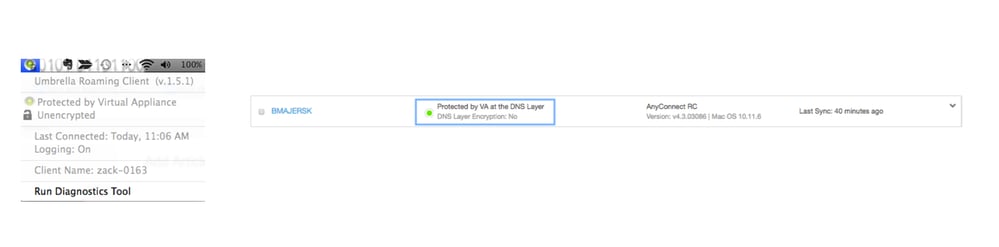 Screen_Shot_2017-08-14_at_2.58.18_PM.png
Screen_Shot_2017-08-14_at_2.58.18_PM.png
Disabilita dietro reti protette
Se il client di roaming Umbrella è protetto da una rete (che è stata aggiunta al dashboard Umbrella) tramite la funzionalità Disabilita dietro reti protette, il client di roaming Umbrella si disattiva essenzialmente da solo e non viene visualizzato come proveniente dal client di roaming Umbrella nel dashboard. Non è possibile filtrare in modo granulare.
Per abilitare o disabilitare questa funzione:
1. Passare a Identità > Computer mobili.
2. Selezionare l'icona Impostazioni client di roaming.
3. Selezionare l'impostazione Disabilita reindirizzamento DNS in una rete protetta da Umbrella.
4. Selezionare Salva.
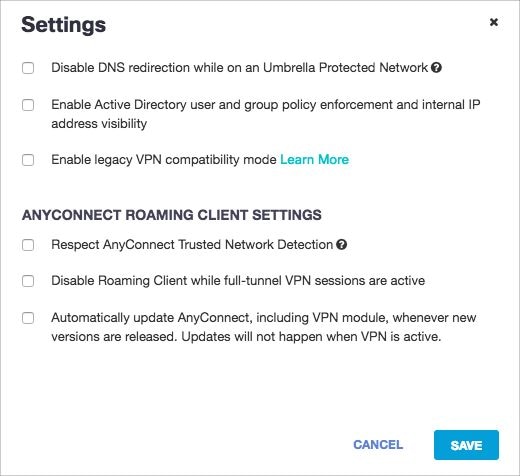 roaming_computer_settings.jpg
roaming_computer_settings.jpg
Gerarchia dei criteri
Se il client di roaming Umbrella non è impostato per la disabilitazione tramite la funzionalità Disabilita dietro reti protette ma si trova dietro una rete Umbrella in cui i criteri della rete sono più alti nella gerarchia dei criteri rispetto al client di roaming Umbrella, è possibile cercare il client di roaming Umbrella. Tuttavia, l'identità nella sezione Reporting viene visualizzata come la rete in questione, ma in realtà mostra i report del client di roaming Umbrella. In questo caso, l'identità visualizzata nei report riflette il criterio utilizzato per applicare il filtro contenuto o le impostazioni di protezione.
In questo esempio, è possibile cercare un'identità, ma invece di mostrare l'identità nel campo Identità nel report, viene visualizzata la rete del criterio corrispondente.
 policy_hierarchy.jpg
policy_hierarchy.jpg
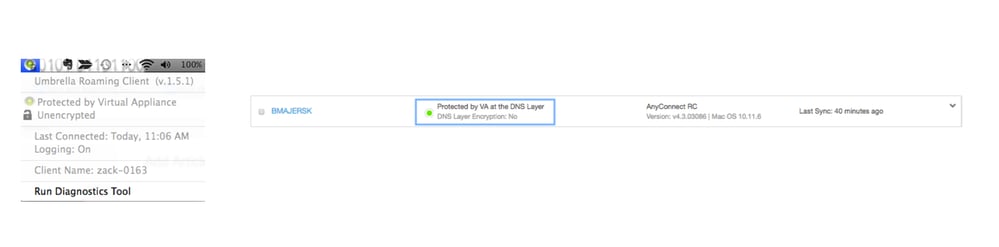
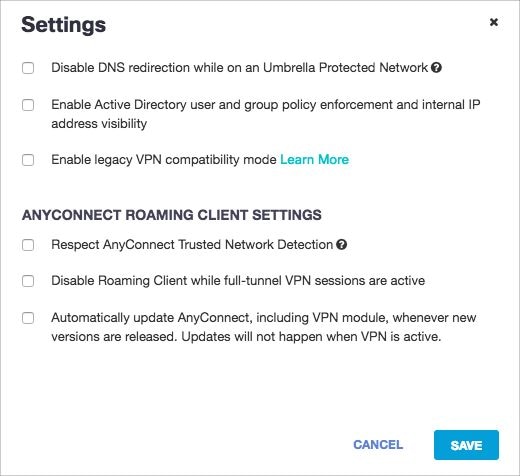

 Feedback
Feedback